A hálózati beállításokat visszaállíthatja, ha hálózati problémái vannak a Windows PC-n. Mindössze egy egyszerű parancsot kell futtatnia a parancssorból.
Mire van szüksége a netsh winsock visszaállításához Windows alatt?
Így néha furcsa dolgok történhetnek a számítógépével, például:
- Nincs pingelés IP-cím alapján, de elérhetőség név alapján vagy fordítva. Ebben az esetben az alapértelmezett beállítások nem változtak.
- A fájlok internetről történő letöltésének sebességének csökkenése, valamint a kapcsolat teljes megszűnése a számítógép bekapcsolása után bizonyos idő elteltével.
- Képtelenség manuálisan csatlakozni a hálózathoz az IP-beállításokkal, míg automatikus üzemmódban minden működik. Bár lehet, hogy megint csak fordítva van.
- A DHCP-kiszolgáló konfigurálásakor nem kap automatikus IP-címet.
- IP-cím, átjáró és alhálózati maszk értékek hiánya, amikor aktívan csatlakozik a helyi hálózathoz.
Általában, amikor megmagyarázhatatlan hibák kezdenek fellépni a gép hálózati beállításaival, a netsh winsock reset segít nekünk. Ezzel a paranccsal visszaállíthatjuk a hálózati beállításokat az alapértelmezettekre, és újra működőképessé tehetjük a dolgokat.
Nos, itt van, hogyan kell elvégezni a netsh winsock visszaállítását Windowson.
Mit jelent a Winsock
A Winsock (Windows Socket) a Windows által használt kifejezés a számítógépen lévő adatok leírására, amelyeket a programok a hálózat elérésére használnak. Ahhoz, hogy egy program működjön a hálózaton, a Windows Socketet kell használnia.
Ezt az eljárást a Winsock protokoll stack visszaállításának is nevezik, és szinte mindig a TCP/IP visszaállításával együtt használják. Más szóval, a hálózati kapcsolatokért felelős Windows-összetevők alaphelyzetbe kerülnek.
A Netsh Winsock reset a hálózati problémák gyakori hibaelhárítási lépése. A legtöbb ember számára a Winsock visszaállítása nem okozhat további problémákat, de mielőtt rátérnénk a Netsh Reset Winsock lépéseire, először nézzük meg, hogy mikor és miért csináljuk, és mi történik valójában a parancs futtatásakor.
Mikor kell Winsock resetet végezni
A Winsock visszaállításának leggyakoribb oka a Windowsban az, amikor nem tud hozzáférni olyan webhelyekhez, amelyeket korábban már elérhetett. Az internetkapcsolat teljesen stabilnak tűnhet – a Wi-Fi erősen működik, vagy a kábel csatlakozik -, de nem tud böngészni egyetlen weboldalt sem.
A Winsock visszaállítása akkor is hasznos lehet, ha az alábbi helyzetekben problémái vannak az internetkapcsolattal:
- A kártevő eltávolítása után.
- A hálózattal kapcsolatos felugró hibák jelennek meg.
- Problémák vannak a DNS-keresésekkel.
- Épp most távolított el egy hálózathoz kapcsolódó szoftvert, például egy tűzfalat vagy VPN-t.
- „Korlátozott vagy nincs kapcsolat” hibákat lát.
- Az IP-cím feloldása és frissítése nem állította helyre a kapcsolatot.
- Az internet az ugyanazon a hálózaton lévő más eszközökön működik, de a Windows PC-n nem.
Mit csinál a Netsh Winsock reset valójában?
Röviden, a Winsock visszaállítása visszavonja a Windows Winsock könyvtárában elvégzett konfigurációkat. A módosításokat hálózati programok, például webböngésző vagy VPN-programok végezhetik.
A Winsock visszaállítása visszaállítja a wsock32 DLL fájl alapértelmezett beállításait. A Winsock visszaállítása után az azt használó programok, amelyekben hálózati hibát észleltek – például a webböngésző vagy az e-mail kliens -, elölről kezdenek csatlakozni a TCP/IP-forgalomhoz.
Más szóval, ha a DLL valahogyan deformálódott, akkor a tiszta verzióra való visszaállítása azt is visszaállítja, hogy ezek a hálózati programok hogyan érik el az internetet, és újra hozzáférhet.
Ha tehát egy rosszindulatú szoftver, Windows-hiba, szoftver stb. eltéríti ezt a mechanizmust, az megszakíthatja az internet-hozzáférést. Mivel a rendszer úgy működik, hogy réteges technikával különböző szolgáltatókat (úgynevezett réteges szolgáltatókat vagy LSP-ket) helyez egymásra, minél több van, annál valószínűbb, hogy a probléma előfordul.
A Winsock visszaállítása eltávolítja ezen egyéni szolgáltatók minden rétegét, és visszaállítja a Winsock könyvtár alapértelmezett állapotát. Emiatt fontos tisztában lenni azzal, hogy a Netsh Winsock visszaállítása néhány program működését megszakítja, ezért előfordulhat, hogy újra kell konfigurálnia néhány programját, hogy azok a visszaállítás után ismét normálisan működjenek.
A netsh winsock visszaállítása a Windows 10 rendszerben
Ha vissza szeretné állítani a netsh Winsockot a Windows 10 rendszeren, kövesse az alábbi lépéseket:
- Először is kattintson a Start gombra, és írja be a „cmd” szót.
- Ezután kattintson a „Futtatás rendszergazdaként” gombra.
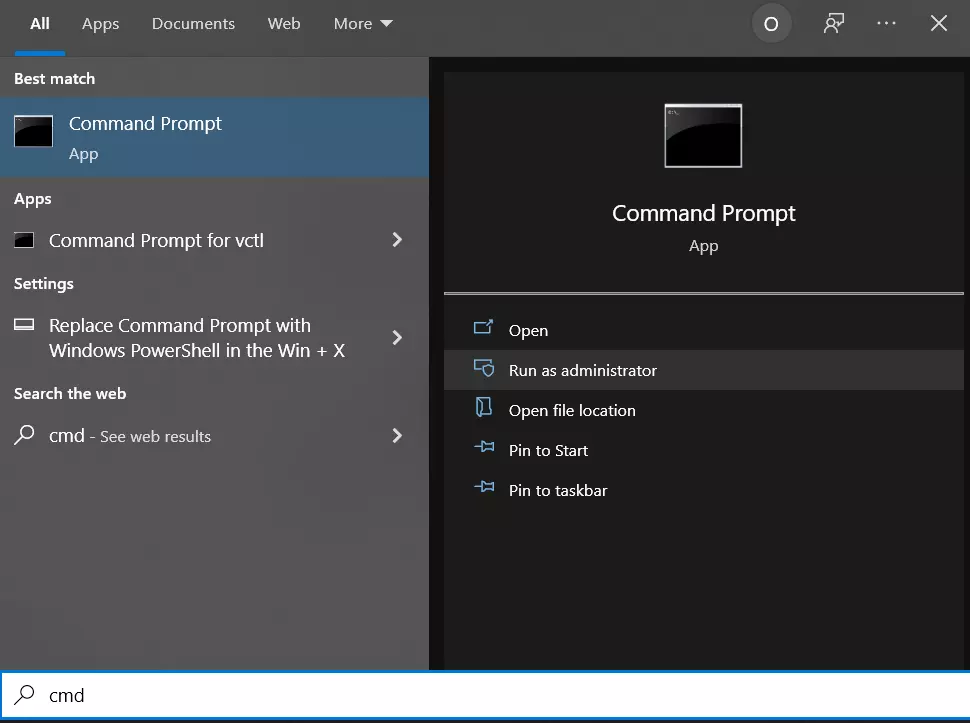
- A megjelenő parancssorba írja be a „netsh winsock reset” parancsot.
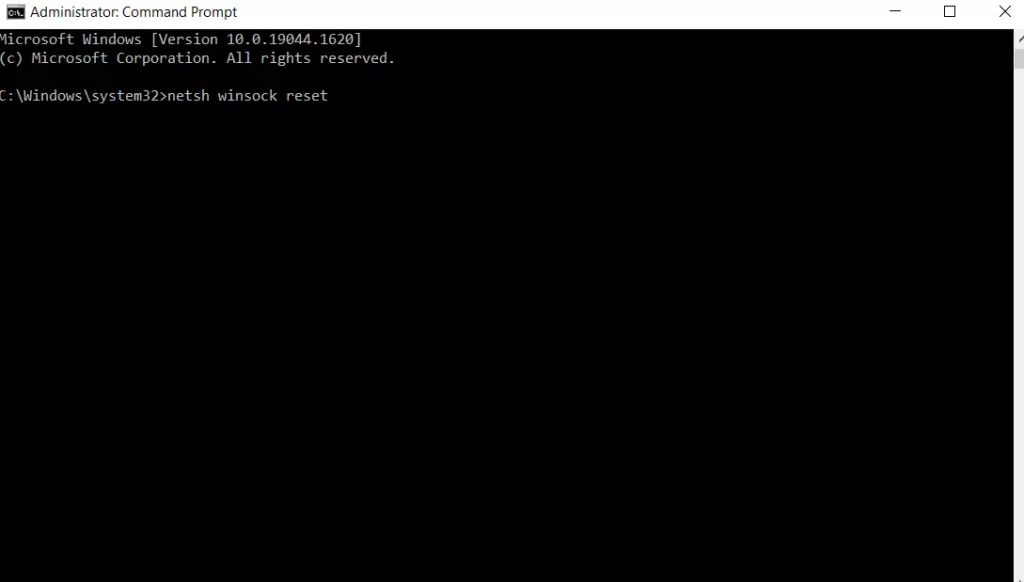
Ha ez működik, akkor megjelenik a „Sikeresen visszaállította a Winsock katalógust. A visszaállítás befejezéséhez újra kell indítania a számítógépet”.
Az újraindítás után győződjön meg róla, hogy a probléma megszűnt.
Milyen gyakran tudod ezt a fajta resetet elvégezni?
Valószínűleg semmi baj nincs azzal, ha a Winsock reset parancsot olyan gyakran futtatod, amilyen gyakran csak szükséges, de a számítógép élettartama alatt néhány alkalomnál többször nem szabad. Fordítson különös figyelmet arra, hogy milyen szoftvereket telepít, és mikor tapasztal hálózati hibákat. Ha tudja, hogy mikor találkozik problémával, az nagyon hasznos az okok kiderítésében.
Az is nagyon fontos, hogy mindig fusson egy vírusirtó program a számítógépen, hogy kiszűrje a Winsockkal kapcsolatos hibákat okozó fertőzéseket.
Ha semmi sem segít, a rendszer teljes újratelepítése segíthet, ha nincs hová fordulnia a hálózati probléma megoldása érdekében. A Windows újratelepítése azonban mindenképpen az utolsó lépés kell, hogy legyen.









